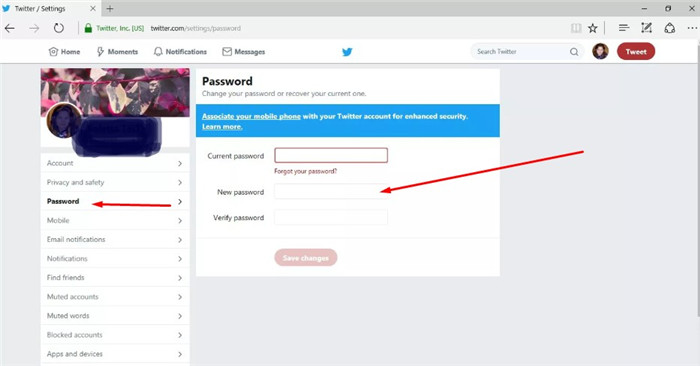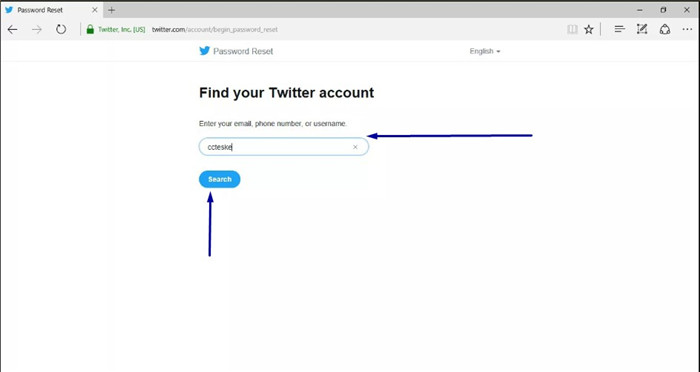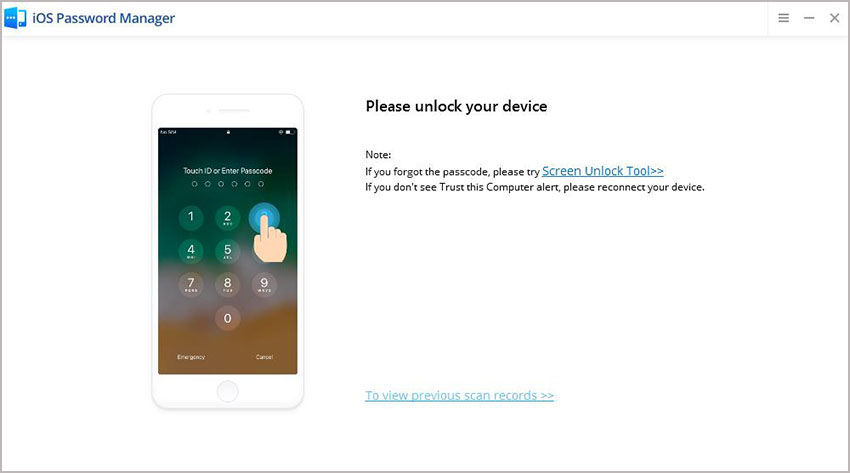De flesta människor vill återställa Twitter-kontolösenordet när de tror att deras konto har nåtts utan deras tillstånd så de föredrar att återställa det för att säkerställa mer säkerhet. Få av dem försöker återställa det när de har glömt sitt lösenord så för att få tillgång till ett konto försöker de återställa det. Men nu är det ingen stor sak att glömma lösenordet, vem som helst kan enkelt återställa sitt lösenord bara genom att följa ett enkelt Twitter-lösenordshack. Fortsätt att läsa nedan om du vill veta hur du ändrar Twitter-lösenord.
- Del 1. Vilken e-postadress och lösenord kan jag använda som standard när jag har glömt lösenordet
- Del 2. Hur man ändrar Twitter-lösenord medan du är inloggad
- Del 3. Hur man återställer Twitter-lösenord när du har glömt lösenordet
- Bonustips: Hur man återställer Twitter-lösenord när du är utloggad
Del 1. Vilken e-postadress och lösenord kan jag använda som standard när jag har glömt lösenordet
Vilken e-postadress och vilket lösenord kan jag använda som standard när jag glömt lösenordet? Många Twitter-användare kanske ställer den här frågan. Det finns ingen standard e-postadress och lösenord att använda när du glömmer lösenordet. Allt du har är e-postadressen och lösenordet som används för att logga in på ditt Twitter-konto.
Del 2. Hur man ändrar Twitter-lösenord medan du är inloggad
Om du vill ändra Twitter-lösenord medan du är inloggad kommer den här lösningen säkert att hjälpa dig.
- Steg 1: Först måste du logga in på ditt konto.
- Steg 2: I det andra steget måste du välja Profil och inställningar från din profilbild.
- Steg 3: Nu för att öppna inställningar för ditt konto måste du välja Inställningar och Sekretess.
Steg 4: Nu måste du välja Lösenord, det kommer att finnas tillgängligt till vänster på sidan.

- Steg 5: Du måste ange ditt nuvarande lösenord i fältet Aktuellt lösenord.
- Steg 6: Ange nu ditt nya lösenord i fältet Nytt lösenord.
- Steg 7: För att verifiera lösenordet, skriv in det igen i fältet Verifiera lösenord.
- Steg 8. När du är klar klickar du på Spara ändringar och allt är klart.
Del 3. Hur man återställer Twitter-lösenord när du har glömt lösenordet
Som vi alla vet att förlora ett lösenord är en av de mest irriterande sakerna, men det är normalt att lösenordet försvinner och glöms bort, det är ingen stor sak, nu är det bara att återställa det och ta dig ur det här problemet.
2.1 Återställ Twitter-lösenord på PC/Mac
- Steg 1: Först måste du gå till Twitter-inloggningssidan.
Steg 2: Välj nu Glömt lösenord.

Steg 3: Nu i textrutan måste du ange e-postadress, telefonnummer eller Twitter-användarnamn.

- Steg 4: Nu måste du välja Sök, om du gör detta kommer du att be dig välja hur du återställer ditt lösenord.
- Steg 5: Nu måste du välja metod för lösenordsåterställning.
- Steg 6: Efter att ha valt metod måste du klicka på fortsätt.
- Steg 7: Snart kommer du att få ett textmeddelande eller e-post, öppna det och återställ ditt lösenord.
- Steg 8: I länken för återställning av lösenord måste du ange ditt nya lösenord.
- Steg 9: Skriv ditt lösenord igen för att verifiera lösenordet.
- Steg 10: I slutet väljer du Skicka.
Äntligen återställs ditt lösenord; Logga in igen på Twitter med ditt nya lösenord.
2.2 Återställ Twitter-lösenord på mobil
- Steg 1: På välkomstsidan måste du välja Logga in och sedan Glömt lösenord.
- Steg 2: Nu måste du ange användarnamn eller e-postadress som du försöker begära en lösenordsåterställning för.
Notera: Om ditt konto är kopplat till telefonnummer kan du också återställa lösenordet via SMS.
Bonustips: Hur man återställer Twitter-lösenord när du är utloggad
Denna Twitter-lösenordssökare - PassFab iOS Password Manager är ett av de mest rekommenderade verktygen på grund av dess 100% prestanda och återhämtning. På grund av det har återställningslösenordet blivit lättare, även en dagisstudent kan återställa det bara genom att följa stegen nedan.
Fördelar med PassFab iOS Password Manager
- Du kan återställa alla webbplatser och Apps-lösenord
- Att återställa ett Wi-Fi-lösenord är inte svårare nu
- Även det avslöjar enkelt kreditkortsinformation
- Den visar också lösenord för e-postkonton
- Den är väldigt tidssmart och fri från virus.
- Du kommer aldrig att stöta på några problem under återställningsprocessen.
Riktlinjer för att använda PassFab iOS Password Manager
- Steg 1: Först måste du ladda ner och installera denna programvara på din dator.
Steg 2: Anslut nu din Apple-enhet till datorn och kör programmet.

Notera: Du måste trycka på Trust-knappen på iPhone eller iPad om du ansluter din iOS-enhet för allra första gången. För att skapa en stabil anslutning måste du låsa upp din enhet genom att ange lösenord.

Steg 3: I det tredje steget, välj Starta skanning-knappen för att starta lösenordsskanningsprocessen.

- Steg 4: Slutligen skanningen av lösenordet är klar; nu kan du se hela lösenordet som nämns nedan.
- Steg 5: I slutet måste du välja knappen Exportera för att exportera dina lösenord, du kan välja exportlösenord för 1Password, Chrome, Dashlane, LastPass, Keeper, etc.
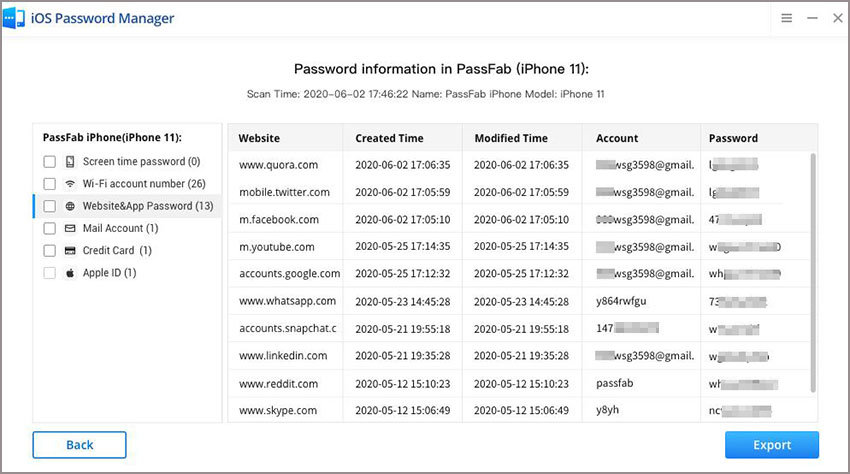

Sammanfattning
Kort slutsats av den här artikeln är att du kommer att hitta många lösningar för Twitter-lösenordsåterställning men PassFab iOS Password Manager är något extra vanligt. När det kommer till återhämtning ger detta verktyg 100% utan fel. Det är bra jämfört med andra tillgängliga verktyg på marknaden eftersom det tar lite tid och ansträngning så vi rekommenderar det varmt till alla som glömt sitt Twitter-lösenord och vill återställa det till mods. Dela den här informativa artikeln till alla.